En Portafirmas v3 no existe una pantalla de detalle de petición, si no que desde la misma bandeja, se expande la petición seleccionada mostrando toda la información de la misma.
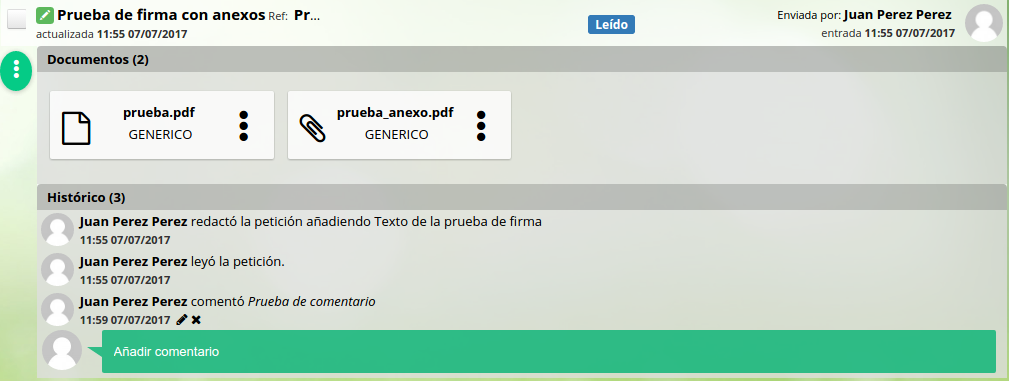
Detalle de petición
Tras seleccionar una petición concreta de alguna bandeja, se muestra un listado con los documentos de la misma (firmables y anexos) que se diferencian entre si con un icono junto al nombre del fichero (una hoja de papel para el documento y un clip para el anexo). Pulsando sobre el botón del documento firmable o anexo se ofrecerá la descarga del mismo, en caso de estar firmado se descargará el informe de firmas. Si la petición está firmada se podrán descargar para los documentos firmables la firma y el informe de firma (si el documento es un fichero PDF).
Tambien se nos permitirá rectificar un documento ya firmado. De esta forma podremos crear una nueva petición enlazada a ese documento rectificado. Se permite rectificar un documento tantas veces como sea neccesario. Si se verifica el CSV del documento rectificado nos devolverá el documento rectificativo, de forma que el usuario siempre tendrá la última versión correcta del documento. Al crear la nueva petición rectificativa, únicamente se permitirá añadir un documento firmable y tantos anexos como queramos.
Bajo los documentos se mostrará un histórico de la petición que contendrá tanto los comentarios de los usuarios/as como los cambios de estado producidos en la misma. El primer comentario que se mostrará siempre es el texto de la petición redactado por el usuario o usuaria remitente. Desde aquí se podrá añadir cualquier comentario a la petición pulsando sobre el cuadro de texto "Añadir comentario" y pulsando la tecla "Intro" una vez introducido el texto.
Los comentarios introducidos por el usuario o usuaria logado, pueden ser editados por él mismo o bien eliminados. Para ello basta con pulsar sobre el botón con forma de lápiz para editar, y el aspa para eliminar.
Pulsando sobre el icono con forma de puntos suspensivos se mostrará un menú de opciones disponibles sobre la petición.
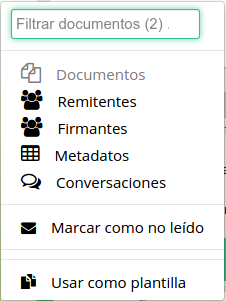
La primera opción es la de filtrar los documentos de la petición, donde escribiendo sobre la caja de texto que se muestra, se irán filtrando de forma dinámica los documentos de la misma.
Pulsando sobre el botón "Firmantes" se mostrará un árbol que representará cada una de las líneas de firma de la petición con sus respectivos firmantes así como el tipo (firma, firma CSV o visto bueno). Las peticiones que contengan firmantes invitados, cuando sea el turno de firma del mismo, solo se verá en la bandeja de Enviadas ya que no son usuarios de portafirmas. Los firmantes invitados apareceran junto con su correo electrónico.

Árbol de firmantes
Pulsando sobre el botón "Metadatos" se mostrarán los datos adicionales de la petición si esta los contuviese. Se representarán en formato tabla, permitiendo filtrar los mismos por nombre, descripción o valor.

Metadatos de petición
Si se pulsa sobre el botón "Conversaciones" se mostrarán las conversaciones activas que están visibles para el usuario o usuaria autenticado.

Conversaciones en la petición
Existen tres opciones más en esta lista:
- Marcar como no leído: vuelve la petición a estado "Nuevo".
- Usar como plantilla: pulsando en ella la aplicación nos lleva a la pantalla de redacción copiando todos los datos de esta petición salvo los documentos. Es muy útil para usuarios/as redactores que envían muchas peticiones similares.
- Cambiar tipo: Aparece solo cuando la petición está terminada y el usuario o usuaria tenga el perfil de EDITOR, pulsando en ella se puede cambiar de tipo de petición de CASCADA a PARALELA y viceversa.